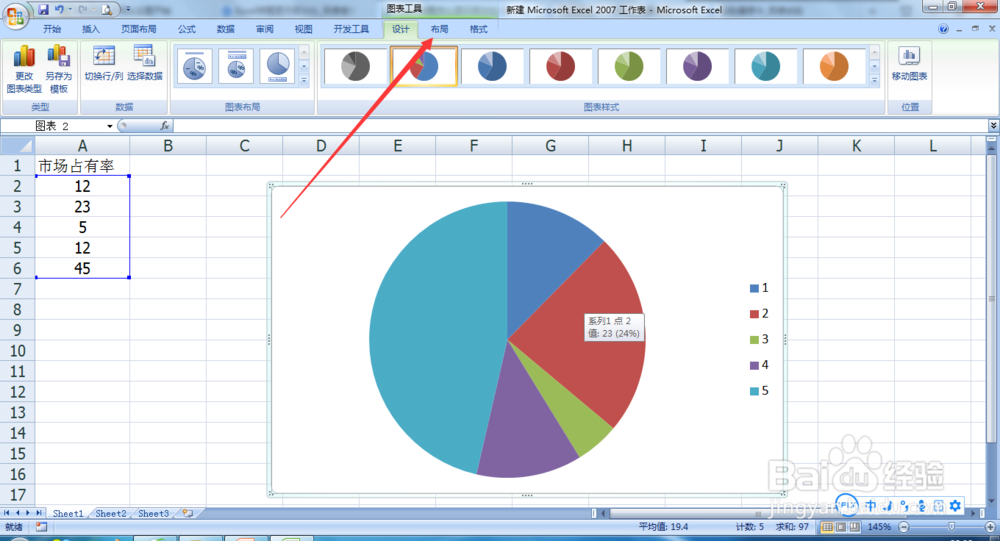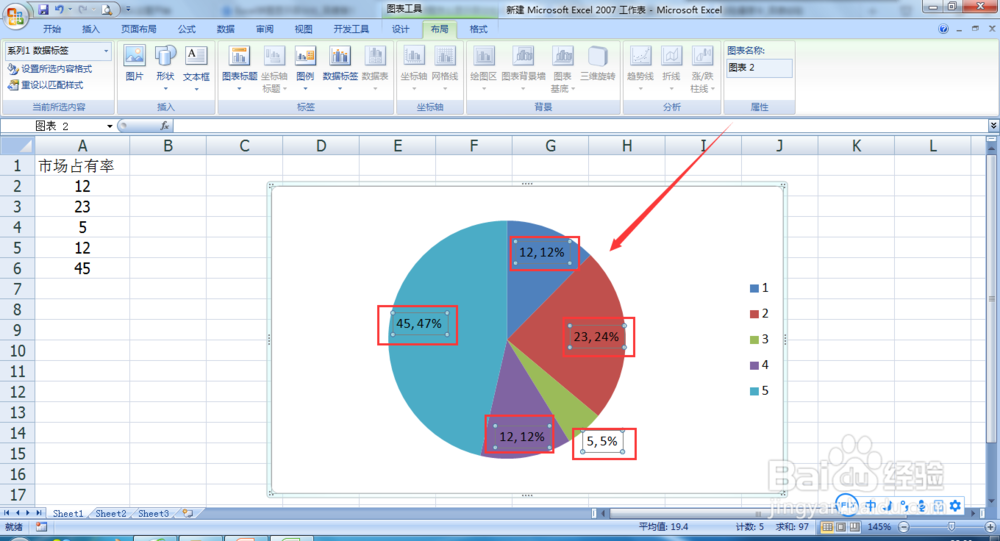Excel饼图显示百分比
1、首先选中要做成饼图的数据表格,然后点击工具栏中的【插入】命令,
2、接着点击饼图下面的小三角,在出现的下拉菜单里面选择一个饼图样式,
3、这个时候Excel表格中出现了一个饼图,我们在点击工具栏中的【布局】命令,
4、在工具栏中点击【数据标签】下面的小三角,在下拉菜单中选择【其他数据标签选项】,
5、在出现的对话框里面,把百分比前面勾上对勾,然后点击【关闭】,
6、回到Excel界面,我们可以看到图上面出现了相对应的百分比,
声明:本网站引用、摘录或转载内容仅供网站访问者交流或参考,不代表本站立场,如存在版权或非法内容,请联系站长删除,联系邮箱:site.kefu@qq.com。
阅读量:51
阅读量:60
阅读量:73
阅读量:93
阅读量:67